
De plus en plus, vos interactions avec les ordinateurs dépendent de votre navigateur et du Web en général. Il est donc extrêmement pratique que l'historique et les paramètres de votre navigateur vous suivent sur d'autres ordinateurs. Les différents fabricants de vos navigateurs préférés le savent, et tous (à une exception près) ont des outils intégrés pour aider votre expérience Web à rester cohérente.
Google Chrome
Le navigateur Chrome de Google se concentre sur l'action de synchronisation depuis le premier jour. Lorsque vous l'installez sur une nouvelle machine, vous êtes invité à vous connecter, et c'est à peu près tout ce que vous avez à faire: il synchronisera automatiquement votre historique, vos favoris, vos noms d'utilisateur et vos mots de passe, moteurs de recherche personnalisés et les paramètres de toutes les installations. Il téléchargera également vos extensions à partir du Chrome Web Store, mais sachez que la plupart n'incluent pas de stockage Web pour les paramètres, vous devrez donc jeter un coup d'œil à la page des paramètres des extensions si vous les avez personnalisées dans une certaine mesure. .
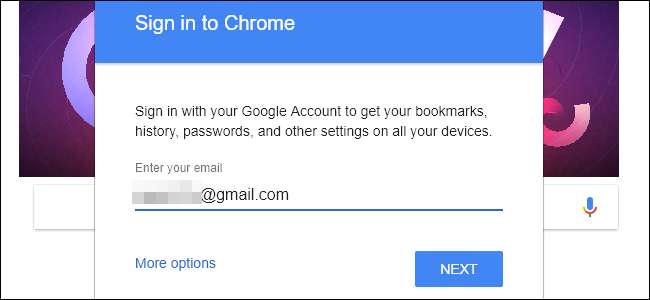
Pour modifier les parties spécifiques de Chrome à synchroniser, cliquez sur le bouton de menu dans le coin supérieur droit (les trois points verticaux), puis sur "Paramètres". Cliquez sur l'option "Sync" juste en dessous du nom de votre compte Google. Sur cet écran, vous pouvez choisir les parties de l'historique de votre navigateur à synchroniser: applications (sorte d'extensions similaires), données de saisie automatique, signets, extensions, historique du navigateur, mots de passe enregistrés, autres paramètres, thèmes et fonds d'écran (fonds d'écran uniquement pour Chrome OS) , ouvrez les onglets et les données de Google Payments. La bascule «Tout synchroniser», naturellement, active ou désactive toutes les options.
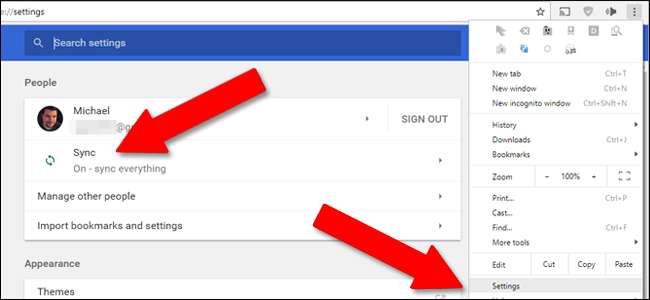
Les capacités de synchronisation de Chrome s'étendent également aux Chromebooks, ainsi qu'aux téléphones et tablettes Android, bien que ces derniers ne prennent pas en charge les extensions ou les moteurs de recherche personnalisés.
Microsoft Edge et Internet Explorer
Le nouveau navigateur brillant de Microsoft se superpose aux outils de synchronisation intégrés à Windows 10, le seul système d'exploitation sur lequel il est distribué jusqu'à présent (à moins que vous ne soyez l'un des rares utilisateurs restants de Windows Mobile, je suppose).

EN RELATION: Toutes les fonctionnalités qui nécessitent un compte Microsoft dans Windows 10
Pour synchroniser les favoris, l'historique et d'autres paramètres, assurez-vous d'abord que vous êtes connecté à Windows 10 avec un compte Microsoft , pas seulement un compte local. Cliquez ensuite sur le bouton Windows, saisissez «synchroniser» et sélectionnez «Synchroniser vos paramètres». L'interrupteur principal pour «Paramètres de synchronisation» doit être en position «Marche», mais le reste des options peut être désactivé. Voici où les paramètres d'Internet Explorer peuvent également être synchronisés.
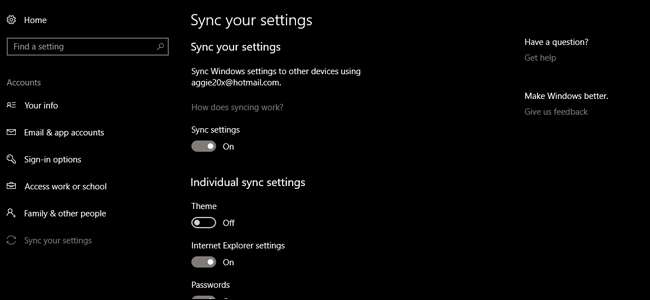
Mozilla Firefox
Les versions ultérieures de Firefox incluent une fonction de synchronisation du navigateur de style Chrome qui déplacera vos paramètres et extensions entre les installations de Firefox sur les ordinateurs de bureau, les ordinateurs portables, les téléphones et les tablettes de toute plate-forme prise en charge. Dans la fenêtre principale du navigateur, cliquez sur le bouton Paramètres dans le coin supérieur droit (celui avec trois barres horizontales), puis cliquez sur "Se connecter à la synchronisation".
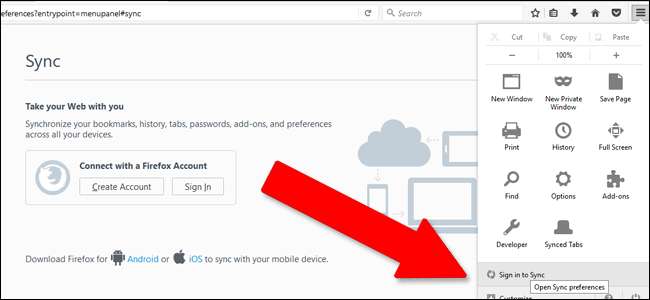
Créez un compte Firefox si vous n'en avez pas déjà un, ou connectez-vous à un compte existant. À partir de cette page, vous pouvez choisir les parties du navigateur à synchroniser entre les machines: onglets ouverts, signets, modules complémentaires (extensions), mots de passe enregistrés, historique de navigation et autres préférences. Cliquez sur "Enregistrer les paramètres" et vous êtes prêt à partir.
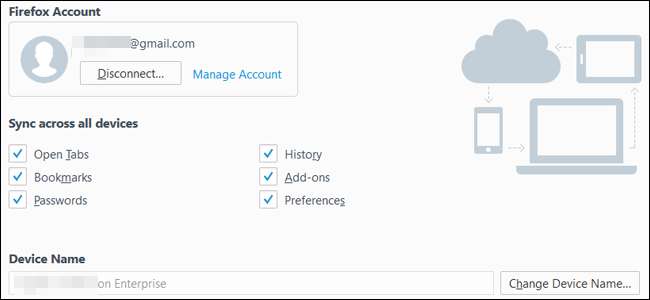
Opéra
Opera existe depuis plus longtemps que tous les autres navigateurs de cette liste, si vous pouvez le croire, et il est maintenu en vie par un noyau zélé d'utilisateurs expérimentés. Il dispose également d’une fonction de synchronisation intégrée depuis le plus longtemps.
Pour synchroniser les dernières versions du navigateur, cliquez sur le bouton "Menu" dans le coin supérieur gauche, puis sur "Synchroniser". (Si vous ne voyez pas "Synchroniser", c'est que vous êtes déjà connecté. Cliquez sur le nom de votre compte et passez au paragraphe suivant.) Cliquez sur "Créer mon compte" si vous ne l'avez pas encore fait, ou connectez-vous simplement si vous avez déjà un compte Opera.
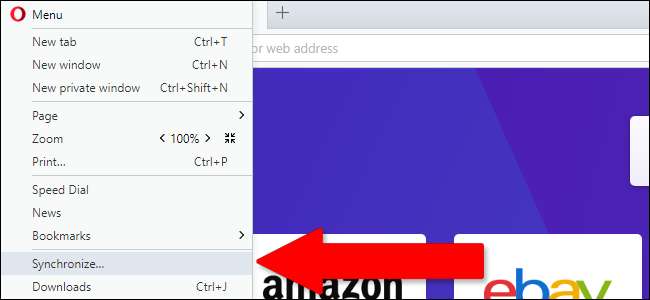
Cliquez sur "Choisir les éléments à synchroniser". À partir de cet écran, vous pouvez choisir d'activer ou de désactiver la synchronisation des signets, de l'historique, des onglets ouverts, des mots de passe et d'autres paramètres du navigateur (mais pas des extensions). Vous pouvez également choisir de synchroniser uniquement les données de mot de passe ou toutes les données du navigateur téléchargées sur les serveurs de synchronisation d'Opera.
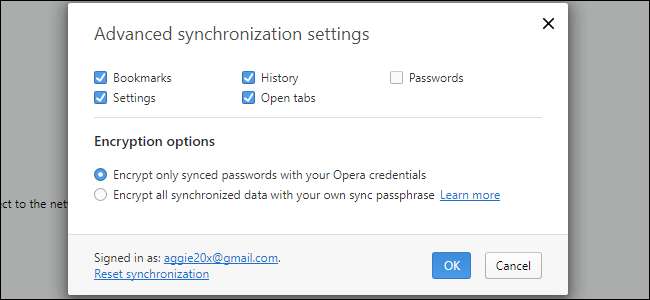
Safari
Sur macOS (et par extension iOS), les paramètres, les favoris et les autres éléments synchronisés de Safari sont géré par le programme iCloud d'Apple . Pour activer la synchronisation du navigateur, cliquez sur le bouton Préférences système (l'engrenage) sur le dock, puis sur «Comptes Internet». Cliquez sur "iCloud" et configurez-le si vous ne le voyez pas déjà dans la colonne de gauche.
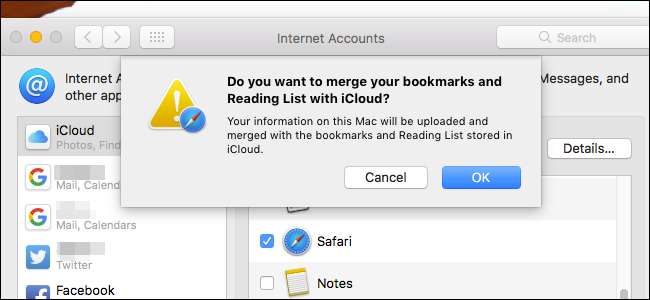
Assurez-vous que l'entrée «Safari» est sélectionnée et que vos favoris, la liste de lecture Safari, l'historique de navigation et les autres paramètres du navigateur seront disponibles sur tous les Mac et iGadget auxquels vous vous êtes connecté avec votre compte Apple. Les noms d'utilisateur et les mots de passe du navigateur sont gérés par l'option Trousseau, que vous pouvez activer ou désactiver séparément.







